|
站点管理
一个站点(Site)是一个存储区,其中存储了一个网站所包含的所有文件。第一章我们就讲了,制作网页时首先要建立一个本地站点,可见其重要性。下面我们就进一下站点的建立和管理,以使更好地规划网站中的文档。
(1)文件的管理
在网站做到一定规模时,文件的数量会很多,相互之间的链接更是数不清。有时我们需要更改文件名、目录名,或是改变文件的目录,但由于这些文件名可能是某些超级链接所链接的对象,如果我们按照常规的方法去更改文件名,不仅工作量大,而且有可能由于工作的疏忽而造成某些链接找不到相应的链接对象,从而影响到网站的形象。利用Site功能可以大大简化这一工作。
按下F5,进入站点管理窗口。在这里,我们可以进行文件重命名、删除等操作。先看一下如何删除文件。在右侧的文件列表中选择一个要删除的文件,按下DEL键,系统弹出对话框询问是否检查与其有相的链接,选择“是”,系统打开当前定义的站点缓存文件,进行检查。如果网站规模比较大,这一操作可能需要几分钟时间。检查完毕,弹出一个警告框,告诉我们有多少个文件与要删除的文件有关联,询问是否继续删除。这时单击“是”,此文件就被删除了。其实在站点管理器中删除文件有一个比较实际的用途,就是可以检查目录中那些文件或图形是没有用的,并将其删除,以减少站点中的垃圾文件。
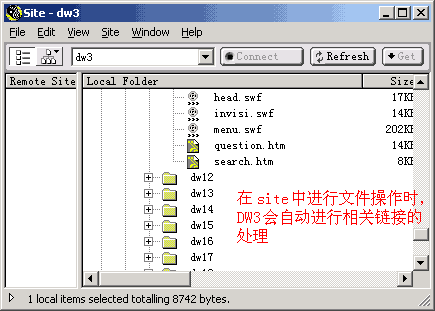
图1 站点管理窗口
给文件重命名也很容易。在右侧的文件列表中选择一个要改名字的文件,单击一下,文件名变为可编辑状态,改变文件名,敲回车后,弹出“Update
Files”窗口,左侧列表框中显示与重命名文件有链接的文件,单击“Update”,系统便会自动更改与该文件相关的所有链接。
注意:不能在资源管理器中改变文件名,删除文件或是移动文件位置,否则会造成严重的后果,如超链接错误,文件的图片不能正确显示等。
下一节

谈谈您的看法
|